![Live 4G/5G HD-Videostreaming von DJI Drone mit niedriger Latenzzeit [3-Schritte] Live 4G/5G HD-Videostreaming von DJI Drone mit niedriger Latenzzeit [3-Schritte]](https://i.howwhatproduce.com/images/009/image-25904-j.webp)
Inhaltsverzeichnis:
- Autor John Day [email protected].
- Public 2024-01-30 07:17.
- Zuletzt bearbeitet 2025-01-23 12:52.



Die folgende Anleitung hilft Ihnen, Live-Videostreams in HD-Qualität von fast jeder DJI-Drohne zu erhalten. Mit Hilfe der FlytOS Mobile App und der FlytNow Web Application können Sie mit dem Streamen von Videos von der Drohne beginnen.
Lieferungen
Schritt 1: Benötigte Materialien
Folgende Geräte sind für das Live-Video-Streaming von der Drohne erforderlich:
- Unterstützte DJI-Drohne mit RC: Eine unterstützte DJI-Drohne wird benötigt, von der das Video an die Bodenkontrollstation übertragen wird. Die Liste der unterstützten DJI Drohnen finden Sie unter diesem Link.
- Android-Mobilgerät: Für die Verbindung mit der Fernbedienung von DJI Drone ist ein unterstütztes Android-Mobilgerät mit ANDROID 5.0.0+ erforderlich. Auf einem Android-Gerät ist auch eine 4G/5G-Internetverbindung erforderlich. Die Liste der unterstützten Android-Geräte finden Sie unter diesem Link.
- Laptop/PC: Ein Laptop oder PC mit einer 4G/5G-Internetverbindung wird als Bodenstationseinheit benötigt, um Live-Streaming von der DJI-Drohne anzuzeigen.
- USB-Kabel: Ein Micro-USB-Kabel oder ein C-Kabel ist erforderlich, um das Android-Mobilgerät mit der Fernbedienung der Drohne zu verbinden.
Schritt 1: Einrichten des FlytNow-Kontos und Installieren der FlytOS-Android-App
Bevor wir mit der Verbindung fortfahren, müssen wir zunächst 2 Dinge für das Android-Mobilgerät und das FlytNow-Konto konfigurieren.
- Um das FlytNow-Konto einzurichten, erstellen Sie über diesen Link ein FlytNow-Konto. Navigieren Sie zum Link, klicken Sie auf Benutzerkonto erstellen.
- Sobald das FlytNow-Konto erstellt wurde. Laden Sie eine FlytOS-Android-App aus dem Google Playstore herunter.
Schritt 2: Einrichtung und Verbindung der Drohne



Nach erfolgreicher Einrichtung des FlytNow-Kontos und des Android-Geräts besteht der nächste Schritt darin, die Drohne mit der Mobile App und der Bodenstation zu verbinden.
- Schalten Sie die Drohne und die Fernbedienung ein.
- Verbinden Sie das Mobilgerät über ein USB-Kabel mit einer Fernbedienung.
- Öffnen Sie die FlytOS-App an der Eingabeaufforderung und wählen Sie „Immer“.
- Melden Sie sich nach dem Öffnen der App mit den Zugangsdaten des oben erstellten Kontos an.
- Klicken Sie nach erfolgreicher Anmeldung auf die Schaltfläche „Drohne registrieren“und geben Sie den Spitznamen der Drohne ein und klicken Sie auf die Schaltfläche „Registrieren“.
- Sobald die Registrierung abgeschlossen ist, zeigt das Fenster der mobilen App den Verbindungsstatus als verbunden an.
- Klicken Sie auf das Symbol oben rechts, um den Videostream zu starten.
Schritt 3: Anzeigen des Live-Videostreams auf der Remote Station



Öffnen Sie auf dem Laptop/PC die URL https://app.flytnow.com im Browser.
- Melden Sie sich mit den Zugangsdaten des FlytNow-Kontos an.
- Folgen Sie dem Benutzer-Onboarding-Assistenten, um eine Drohne in FlytNow hinzuzufügen. Wählen Sie in der FlytNow-Webanwendung eine Drohne aus der Liste aus, die die oben registrierte Drohne enthält. Wählen Sie die richtige Drohne aus und klicken Sie auf „Hinzufügen“, gefolgt von der Schaltfläche „Testversion starten“.
- Sobald die Drohne hinzugefügt wurde, sehen Sie die Drohnenliste im Haupt-Dashboard und das Live-Video ist im oberen rechten Fenster der FlytNow-Benutzeroberfläche zu sehen. Genießen Sie den Live-Videostream von der Drohne.
Hinweis: Stellen Sie sicher, dass Sie die FlytOS-Android-App schließen, um den Videostream zu stoppen.
Bisher haben wir Live-Video-Streaming von Drohnen in einfachen, schnellen Schritten erreicht. Ein weiterer Grund, sich für FlytNow zu entscheiden, ist seine Fähigkeit, Live-Streaming von einer Drohnenflotte zu verwalten. Ich hoffe, dass Ihnen der Leitfaden gefällt, wenn ja, können Sie ihn gerne mit Ihren Freunden und Kollegen teilen. Dankeschön.
Empfohlen:
Zeichnen von Live-Daten eines Temperatursensors (TMP006) mit MSP432 LaunchPad und Python - Gunook

Zeichnen von Live-Daten eines Temperatursensors (TMP006) mit MSP432 LaunchPad und Python: Der TMP006 ist ein Temperatursensor, der die Temperatur eines Objekts misst, ohne das Objekt berühren zu müssen. In diesem Tutorial zeichnen wir Live-Temperaturdaten aus dem BoosterPack (TI BOOSTXL-EDUMKII) mit Python
Wachstumskammer mit niedriger Schwerkraft - Gunook
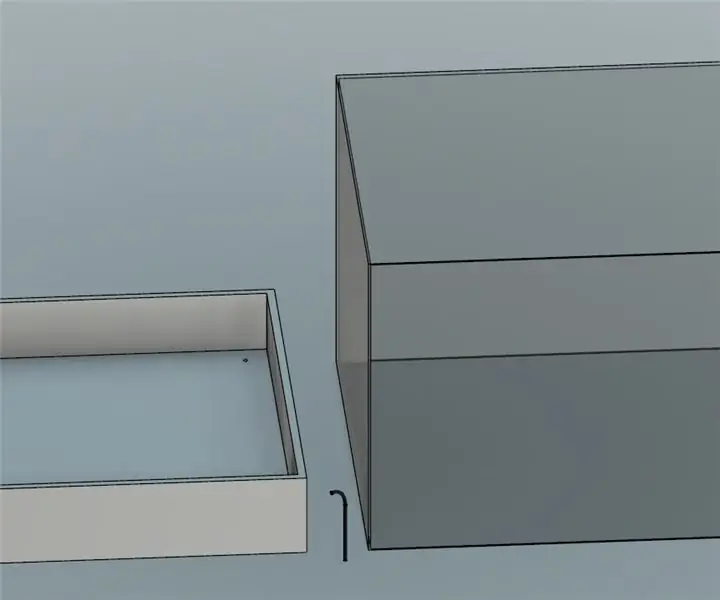
Low Gravity Growth Chamber: Ich habe diese Wachstumskammer für den Einsatz im Weltraum entwickelt. Es verwendet Fusion 360, das ich als Student verwende. Es enthält Licht, das gleichmäßig in der Kammer verteilt ist, sodass die Pflanze in den gesamten verfügbaren Raum hineinwächst, sodass mehr Pflanzen für
Ein Röhrenverstärker mit extrem niedriger Leistung und hoher Verstärkung - Gunook

Ein Röhrenverstärker mit extrem niedriger Wattzahl und hoher Verstärkung: Für Schlafzimmerrocker wie mich gibt es nichts Schlimmeres als Lärmbeschwerden. Auf der anderen Seite ist es eine Schande, einen 50-W-Verstärker an eine Last angeschlossen zu haben, die fast alles in Wärme ableitet. Deshalb habe ich versucht, einen High-Gain-Preamp zu bauen, basierend auf einem fam
Hacken von Microsoft Office Excel zum Lesen von Live-RSS-Aktien-News-Feeds - Gunook

Hacken von Microsoft Office Excel zum Lesen von Live-RSS-Aktien-News-Feeds: Mit einem kostenlosen Add-On können Sie Excel ganz einfach als Live-Aktien-RSS-News-Reader verwenden. Das Coole daran, im Gegensatz zur Verwendung eines normalen Newsreaders, ist, dass Sie die Nachrichten je nach Aktiensymbol aktualisieren können, an dem Sie interessiert sind. Außerdem
Jailbreak Ihres IPhone oder IPod Touch 1.1.4 oder niedriger - Gunook

Jailbreak Ihres iPhones oder iPod Touch der Version 1.1.4 oder niedriger: Wie Sie Ihr iPhone oder iPod Touch der Version 1.1.4 oder niedriger jailbreaken und Anwendungen von Drittanbietern installieren. WARNUNG: Ich übernehme keine Verantwortung für Schäden an Ihrem iPhone, iPod Touch oder Computer. ZiPhone hat jedoch noch nie ein iPhone oder einen iPod beschädigt, um
